数据是最重要的,本着系统可以挂,但是数据不能丢的原则,这里就整理一下在 Proxmox VE 系统中,直接备份虚拟机,和恢复虚拟机的过程。
为什么需要备份
- 保证数据的安全性
- 硬件故障
- 服务器升级或迁移
- 恶意软件破坏了系统
准备工作
设置备份存储
设置 Storage,允许保存 VZDump backup 文件:
- 转到 Datacenter > Storage。
- 选择备份存储位置。
- 单击编辑选项卡。
- 确保有一个 Storage 已经选择了 Content 下的 VZDump backup file
- 单击确定。
在执行备份之前,需要通过上面的设置设定一个允许备份的 Storage,然后之后的备份文件会存放到该 Storage 中。备份文件以文件形式存储。在大部分的情况下,可以使用 NFS 服务器作为存储备份。
Backup Modes
Proxmox VE 备份服务提供了三种不同的备份模式,在备份菜单中可以看到:
- stop mode,这个模式以短暂停止 VM 的代价提供了高一致性备份。这个模式会先关闭 VM,然后在后台执行 Qemu 进程来备份 VM 数据,一旦备份开始,如果之前 VM 在运行会继续 VM 的运行状态
- suspend mode,因兼容原因提供,在调用 snapshot mode 之前 suspend VM,因为 suspend VM 会导致较长时间的停机时间,所以建议使用 snapshot mode
- snapshot mode,不需要很长的停机时间,代价为可能的一小部分数据不一致,执行 Proxmox VE Live backup,当 VM 在运行的时候拷贝 data blocks
Back File Compression
对于备份的文件,Proxmox VE 提供了多种压缩算法,lzo, gzip, zstd。
目前来说,Zstandard(zstd) 是三种算法中最快的,多线程也是 zstd 优于 lzo 和 gzip 的地方。但 lzo 和 gzip 通常来说更加常用。可以安装 pigz 来无缝替换 gzip 以提供更好的性能。
使用了不同的压缩算法的备份文件的扩展名如下:
| file extension | algorithms |
|---|---|
| .zst | Zstandard(zstd) compression |
| .gz or .tgz | gzip compression |
| .lzo | .zo compression |
Backup
备份可以通过 GUI 或者 命令行工具来进行。
备份虚拟机
首先关闭虚拟机
CLI
通过命令行备份:
cd /var/lib/vz/dump
vzdump 101
说明:
- 以上的命令会在
/var/lib/vz/dump目录中备份 101 号虚拟机
GUI
通过 UI 界面备份数据:
- 数据中心> Backup。
- 转到 添加>创建备份作业。
- 选择详细信息,例如节点,目标存储,星期几,时间等。
- 确保备份作业已启用。
备份时跳过特定的目录
在备份虚拟机时有些时候不想要备份虚拟机中的特定目录,比如说缓存目录,这样可以加快备份的速度,以及减小备份文件的体积。
在 Datacenter -> Backup 中建立备份任务之后,会在系统中新建一个 cron,在 /etc/pve/vzdump.cron 文件中:
PATH="/usr/sbin:/usr/bin:/sbin:/bin"
15 2 * * 6 root vzdump 100 101 102 --mailnotification always --compress zstd --mode snapshot --quiet 1 --storage local --exclude-path /mnt/ --exclude-path '/dev/disk/by-id/ata-HGST*'
可以看到,实际使用了 vzdump 命令,直接在后面添加 --exclude-path 并加上不需要备份的目录即可。
更多的用法可以参考 vzdump 命令的使用。
备份时跳过 Disk
配置了备份之后查看日志可以看到:
INFO: Backup started at 2021-10-23 16:59:05
INFO: status = running
INFO: VM Name: ubuntu20.04
INFO: include disk 'scsi0' 'local:101/vm-101-disk-0.qcow2' 64G
INFO: include disk 'scsi1' '/dev/disk/by-id/ata-HGST_HUS726020ALA610_K5HWJ6NG' 1953514584K
INFO: include disk 'scsi2' '/dev/disk/by-id/ata-HGST_HUS726020ALA610_K5J0ZUWA' 1953514584K
INFO: include disk 'scsi3' '/dev/disk/by-id/ata-HGST_HUS726020ALA610_K5HW9RJG' 1953514584K
INFO: backup mode: snapshot
INFO: ionice priority: 7
INFO: creating vzdump archive '/var/lib/vz/dump/vzdump-qemu-101-2021_10_23-16_59_05.vma.zst'
我的虚拟机挂载了三块硬盘,而备份的时候会包括这三块 2T 的硬盘,这是没有必要的,可以通过如下的方法跳过备份挂载而硬盘。
在虚拟机的设置中,点击 Hard Disk,在 Advance 高级选项中可以将 Backup 取消选中,然后保存,在备份的时候就不会保存该设备了。
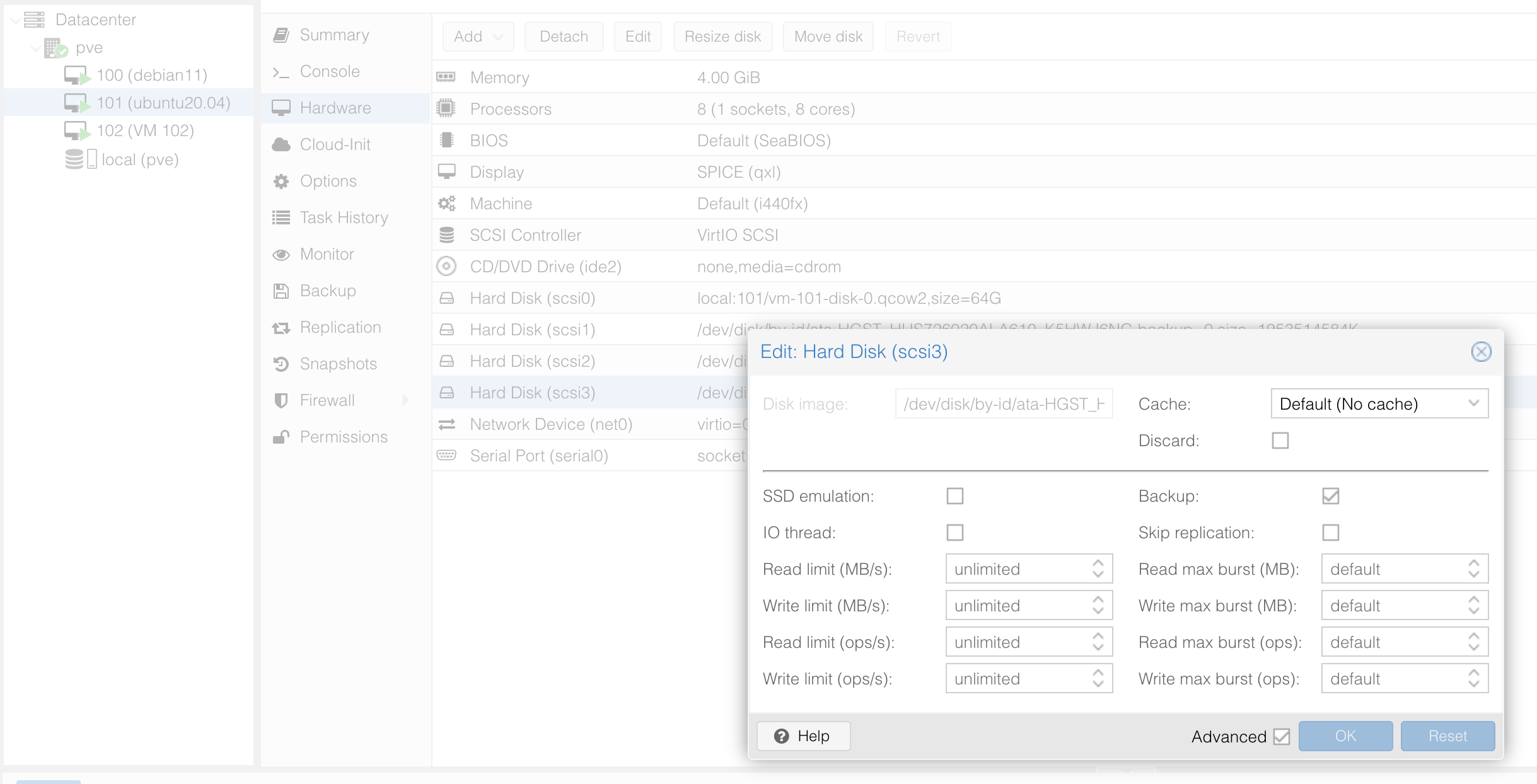
定时清理过期的备份
随着虚拟机备份文件的增多,可以占用的本地文件会越来越多,所以定时清理必不可少。
在界面上设置
在 Datacenter -> Storage 在备份的 Storage 中双击进行设置,在 Backup Retention 中可以去掉勾选 Keep all backups 然后进行设置。
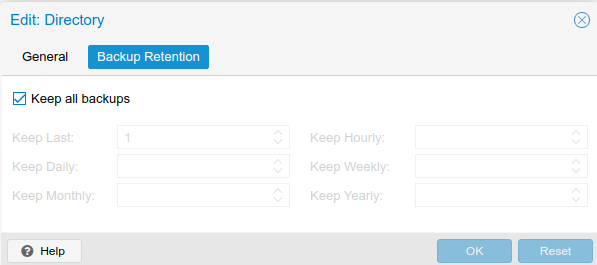
执行命令
crontab -e 然后编辑:
10 2 * * * find /var/lib/vz/dump/ -mtime +14 -delete
Restore
我们使用 qmrestore 命令从备份中还原 KVM VM 101。
pct restore 600 /mnt/backup/vzdump-lxc-777.tar
qmrestore vzdump-qemu-019-2018_10_14-15_13_31.vma 101
要从GUI还原VM,请执行以下步骤。
- 浏览到要移动的VM。
- 单击 Backup。
- 选择生成的备份文件,然后单击“还原”。
- 在 Restore 字段中,指定还原虚拟机的位置。
- 单击 restore 。